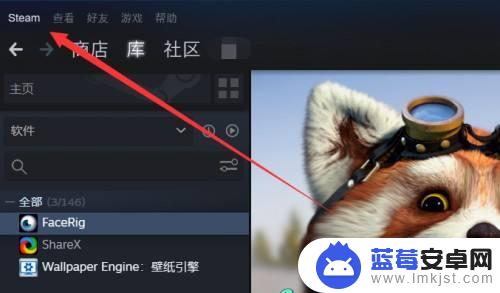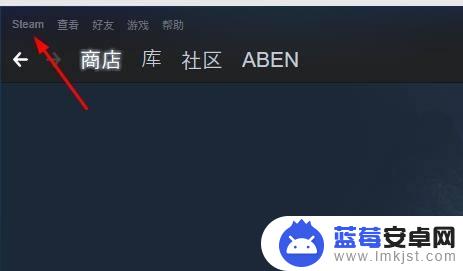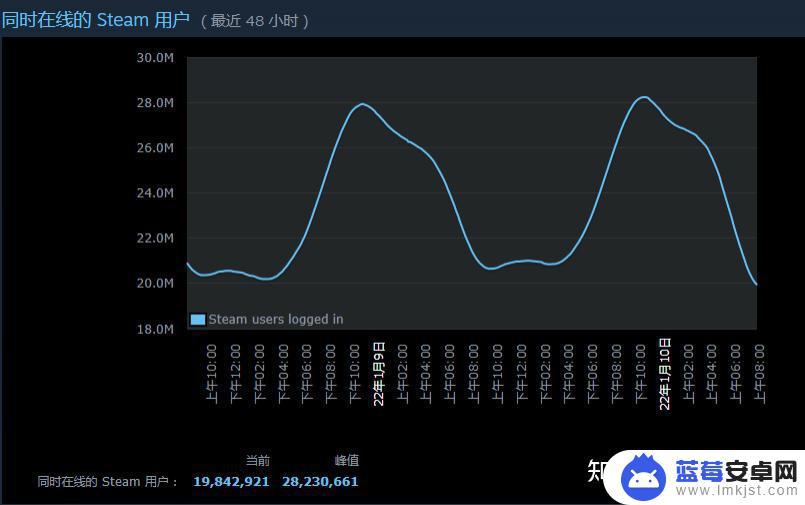在Steam的主页设置中,我们可以轻松地定制Steam客户端网页浏览器的主页,以便快速访问我们喜爱的网站或常用工具,这项功能为我们提供了便利和个性化的体验,让我们能够更加高效地浏览互联网。无论是设置为游戏资讯网站、社交媒体平台还是个人博客,只需简单的几步操作,我们就能打造一个属于自己的Steam主页,让整个使用过程更加符合个人喜好和需求。让我们一起来学习如何设置Steam客户端网页浏览器的主页,开启一个全新的浏览体验吧!
Steam客户端网页浏览器主页设置教程
操作方法:
1.一、首先,我们需要打开Steam软件,并点击界面左上角的“Steam”图标。
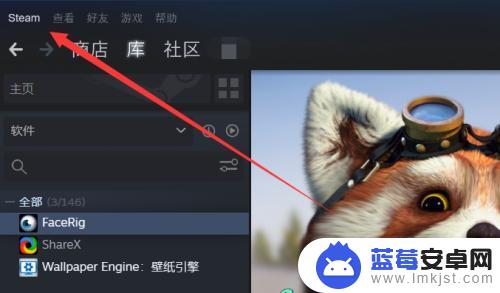
2.二、在弹出的菜单中,我们需要选择“设置”选项卡,进入软件设置界面。
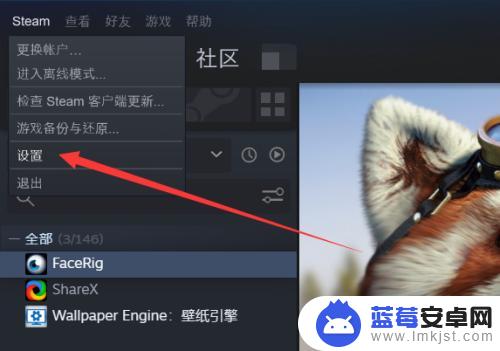
3.三、在软件设置界面的左侧,点击“网页浏览器”选项,进入网页浏览器设置界面。
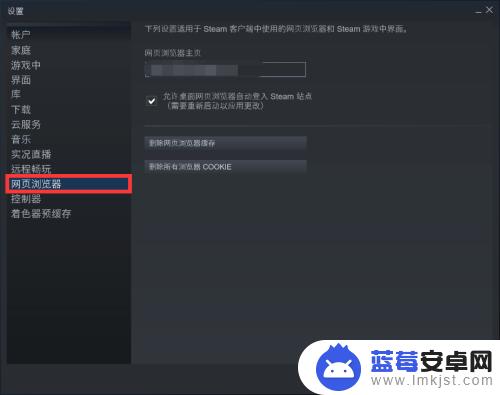
4.四、在网页浏览器设置界面中,我们可以找到“网页浏览器主页”的选项。点击即可进行主页网址的输入。
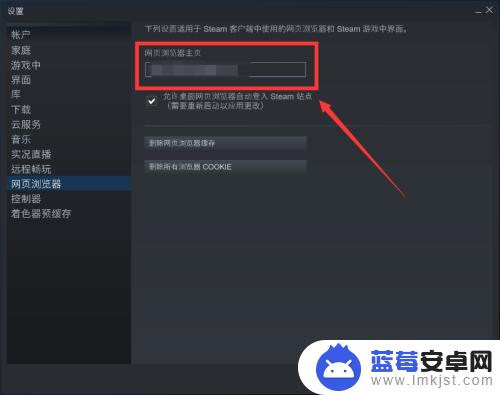
5.五、我们输入以后,可以将“允许桌面网页浏览器自动登录Steam站点”的选项勾选。勾选后将方便Steam相关站点的登录。
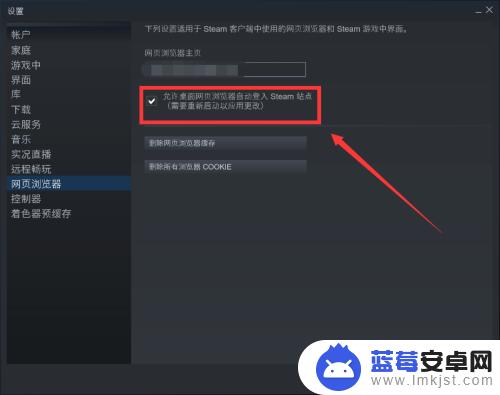
6.六、最后,我们将客户端浏览器主页设置完成以后。点击界面下方的“确定”按钮即可保存当前设置。
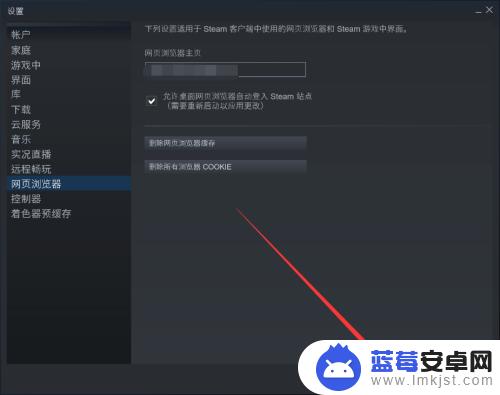
以上是如何设置 Steam 主页的详细步骤,阅读完本文后,我相信会对大家有所启发和帮助,如果您还有任何相关问题需要解决,请继续关注本站,我们会提供更多有用的更新内容。